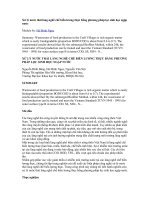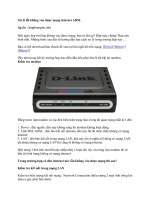Tài liệu Xử lý lỗi không vào được mạng internet ADSL pdf
Bạn đang xem bản rút gọn của tài liệu. Xem và tải ngay bản đầy đủ của tài liệu tại đây (215.37 KB, 3 trang )
Xử lý lỗi không vào được mạng internet ADSL
Nguồn : blogthongtin.info
Một ngày đẹp trời bạn không vào được mạng, bạn sẽ làm gì? Đập máy chăng? Bạn nên
bình tĩnh. Những bước sau đây sẽ hướng dẫn bạn cách xử lý trong trường hợp này …
Bạn có thể download bản ebook để xem lại khi ngắt kết nối mạng. [Down
] [Mirror1]
[Mirror
2]
Hãy nhớ trong bất kỳ trường hợp nào điều đầu tiên phải làm là tắt bật lại modem.
Kiểm tra modem
Đằng trước mặt modem có các đèn biểu hiện trạng thái, trong đó quan trọng nhất là 3 đèn
:
1. Power : đèn nguồn, đèn này không sáng thì modem không hoạt động.
2. Link/DSL/ADSL : đèn báo kết nối internet, đèn này tắt thì chắc chắn không có mạng
internet.
3. LAN : đèn báo kết nối trong mạng LAN, đèn này tắt có nghĩa là không có mạng LAN,
tất nhiên không có m
ạng LAN thì cũng sẽ không có mạng internet.
Một trong 3 đèn trên mà tắt hoặc nhấp nháy ( hoặc đỏ) tùy vào từng loại modem thì sẽ
dẫn tới tình trạng không có mạng internet.
Trong trường hợp có đèn internet mà vẫn không vào được mạng thì sao?
Kiểm tra kết nối trong mạng LAN
Kiểm tra biểu tượng kết nối mạng : Network Connection (biểu tượng 2 máy tính trồng lên
nhau ở góc phải bên dưới)
1. Đầu tiên bạn phải hiển thị biểu tượng này ở taskbar.
2. Vào Start -> Control Pannel -> Network Connection (hoặc Network and Internet
Connection) chuột phải vào biểu tượng Network Connection chọn Properties.
3. Tích vào Show icon in a notification area when connected
4. Sau khi tich vào thì biểu tượng Network Connection sẽ hiện ở taskbar, bình thường
biểu tượng đó sẽ nháy xanh nhưng khi mất mạng thì thường có trạng thái trên biểu tượng
đó như sau :
5. Gạch chéo X (màu đỏ) : đứt kết nối giữa máy tính và modem
Cách khắc phục: kiểm tra lại dây nối giữa modem (ho
ặc switch) đến card mạng trên
case máy tính có thông nhau hay không, có bị đứt hay bị lỏng không? Trường hợp đã cắm
chắc chắn rồi mà vẫn có gạch chéo đỏ thì có khả năng là đưt ngầm hoặc chập mạch rồi
(hỏng cổng LAN onboard).
6. Chấm than màu vàng : có 2 máy tính trong mạng LAN đặt cùng 1 địa chỉ IP
Cách khắc phục: Đặt lại địa chỉ IP cho một trong 2 máy.
Các lệnh trên Command để kiểm tra kết nối Internet
Đầu tiên khi mất mạ
ng thì ta ping tới địa chỉ của modem (địa chỉ của modem chính là
default gateway thường là 192.168.1.1 hoặc 192.168.1.254 ; có nhiều dòng ip khác nhưng
trong bài viết này ta chỉ tập trung 2 loại modem lần lượt là D-Link và Speedtouch) trước
tiên để xem kết nối giữa modem và máy tính có thông nhau hay không? Nếu thông rồi thì
ta ping tới một địa chỉ bên ngoài, tốt nhất là ping tới DNS của nhà cung cấp.
Vào Start -> Run gõ cmd (hoặc command) hoặc giữ phím Logo + R
Nếu có 4 dòng hiện Reply from … như trên có nghĩa là máy tính kết nối với internet bình
thường.
- Chỉ s
ố time=… càng thấp thì chứng tỏ kết nối mạng càng nhanh (0-60ms đối với các
trang trong nước, trên 60ms với các trang nước ngoài, time>400ms là tương đối chậm,
time>1000ms là cực chậm)
- Nếu sau khi gõ lệnh ping mà hiện lên các dòng Request timeout hoặc Destination host
unreachable thì có nghĩa là không có sự kết nối với internet. Ngay lúc đó bạn nên gọi
ngay đài 119 để báo hỏng, kỹ thuật của VNPT sẽ trực tiếp xử lý giúp bạn.
- Thêm tham số -t sau lện ping ( ví dụ ping www.blogthongtin.info
-t) để kiểm tra sự ổn
định của đường truyền. Nếu các dòng reply from… chạy liên tục như vậy mà có dòng
Request timeout thì có nghĩa là mạng rất chập chờn, nên gọi cho nhà cung cấp mạng
ngay.
DNS của VNPT :
203.162.0.11
203.162.0.181
hoặc ping 123.22.96.1
OpenDNS : (DNS dùng quốc tế, dùng chung)
208.67.222.222
208.67.220.220
Ngoài ra trong command còn một số lệnh nữa như netstat,tracert hay nslookup… nhưng
không quan trọng, không cần bàn tới.